Què és un favicon?
![]()
Un favicon (“icona favorita”), és una petita icona. Els navegadors web ho mostren al costat del títol d'una pàgina web en una pestanya del navegador o a la barra d'adreces al costat de la seva URL. La idea original era fer més transparents els marcadors favorits en el navegador web. Aquesta icona favorita és per marcar una pàgina web favorita. És un arxiu anomenat “favicon.ico”, i es troba en el directori arrel del lloc web.
Ej. http://subdomain.domainname.extension/favicon.ico
Per què és important un favicon?
A primera vista, pot no semblar tan important, però no subestimi el poder d'un favicon. Marcadors, barres de navegació web, finestres obertes, motors de cerca i l'historial del navegador, són algunes de les tasques que es veuen afavorides pel favicon.
La petita icona és important per SEO. Encara que no tots els motors de cerca mostren la icona de pàgina en les pàgines de resultats, sovint s'utilitza per augmentar la visibilitat en línia dels llocs web.
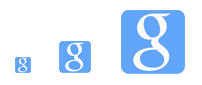
Per exemple, el gegant de cerca Google no ho mostra. Però això no és raó suficient per no utilitzar-lo, ja que Internet és més que Google, i nous cercadors populars com DuckDuckgo.com, saben això. Es tracta d'un motor de recerca anònim, que té en compte els favicons, i els mostra en les seves pàgines de cerca.
Per tant, si desitja:
- Transparència Web: fer més transparent el seu lloc web de WordPress.
- Identificació web: fer el seu lloc web WordPress identificable.
- Visibilitat web: augmentar la visibilitat en línia del seu lloc web WordPress.
No s'oblidi d'afegir un favicon a WordPress.
Com crear un favicon?
Pot crear un favicon de dues maneres:
- Amb un editor gràfic
- Amb un generador de favicon online
1. Amb un editor gràfic
- Logo: Faci servir el logotip del seu lloc web per crear un favicon.
- Editor Gràfic: Faci servir un editor gràfic estàndard, com GIMP o Photoshop per crear un favicon.
- Colors: Seleccioni color de 8 bits o 24 bits.
- Mida de Favicon: Faci servir 16x16 píxels o 32x32 píxels com el format de la imatge favicon.
- Desar com: Guardar la imatge en .PNG,.GIF o.ICO (W3C standard, 2017).
2. Amb un generador de favicon online
En lloc de crear el favicon vostè mateix, també pot utilitzar generadors de favicon online, que converteixen una imatge carregada, en una icona en miniatura en el format i grandària correctes.
- Logo: El seu logotip és la seva identitat corporativa. Per tant, usi-ho per crear un favicon.
- Generadors de Favicon: Faci servir un dels generadors de favicon, per exemple:
![]()
- Grandària de Favicon: Faci servir 16x16 píxels (estàndard) per a l'escriptori. Alguns generadors favicon generen diferents mides, compatibles amb dispositius mòbils i aplicacions.
- Desar com: Guardi la imatge en .PNG, o JPEG logo.
- Introdueixi favicon.png com a nom d'arxiu.
- Faci clic a Desar.
- Vagi a la Recerca.
- Busqui l'arxiu i canviï el nom a “favicon.ico”.
- Confirmi que vol canviar l'extensió de l'arxiu.
- Faci clic a “Utilitzar .ico” per continuar.
CONSELL: Si no disposa d'un logotip, pot crear la seva pròpia icona. Seleccioni text i color. En uns moments, haurà generat la seva pròpia icona a punt per ser utilitzada.
Compatibilitat del Favicon amb el navegador
Després d'haver preparat el favicon, és hora de pujar l'arxiu favicon al servidor del seu lloc web. Tingui en compte que "no tots els navegadors web són compatibles per compartir un favicon". Els navegadors antics, com Internet Explorer, necessiten un enllaç al codi de la icona:
- En l'administració del lloc, navegui fins a "Aparença" - "Editor".
- En la columna de la dreta, seleccioni “header.php”.
- Localitzi una línia de codi que comença amb:
- < link rel = "shortcut icon" i acaba amb /favicon.ico "/ >
- Reemplaci per:
- < link rel = "shortcut icon" href = " / Favicon.ico" / >
- Si no pot trobar-lo, posi aquest codi sota l'etiqueta de la capçalera, o sigui "< head >" tag.
Algunes plantilles de WordPress tenen l'opció de carregar una icona en la seva configuració. En WordPress versió 4.3 o superior, el favicon detecta versions de navegadors web des de la carpeta d'origen del lloc:
- Obri el seu programa de transferència d'arxius, comTotal Commander o Filezilla.
- Iniciï sessió amb els seus detalls d'FTP per accedir al seu host.
- Pugi la icona a la carpeta arrel a través de la interfície FTP.
WordPress favicon
Com afegir un Favicon en WordPress?
Amb una versió de WordPress 4.3 o superior, pot afegir el favicon al seu lloc web:
- Iniciï sessió a l'àrea d'administració de WordPress amb les seves dades d'inici de sessió.
- Vagi a “Pantalla d'administració”, “Aparença” - “Personalitzar”.
- Faci clic a 'Identitat del lloc'. Per canviar el títol del lloc, la descripció i el control si vol mostrar-los en la capçalera.
- Faci clic a Seleccionar imatge en “Icona de lloc”.
- Carregui el fitxer d'imatge que ha preparat, des de “Pujar arxius”
- I faci clic a “Seleccionar”.
CONSELL: Quan miri el seu historial de navegació, la icona de favicon li mostrarà el navegador actual. El mateix passa amb els seus marcadors favorits.
![]()